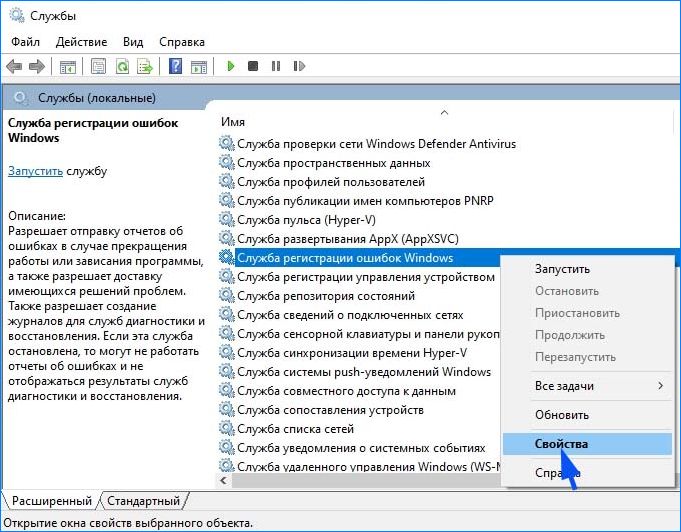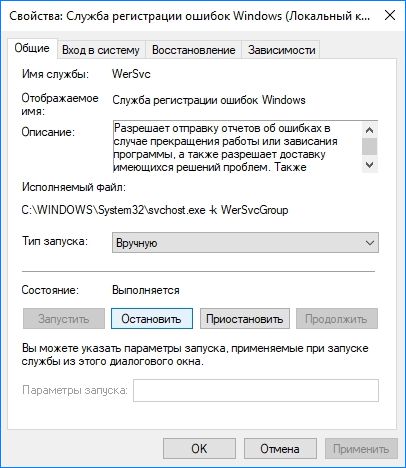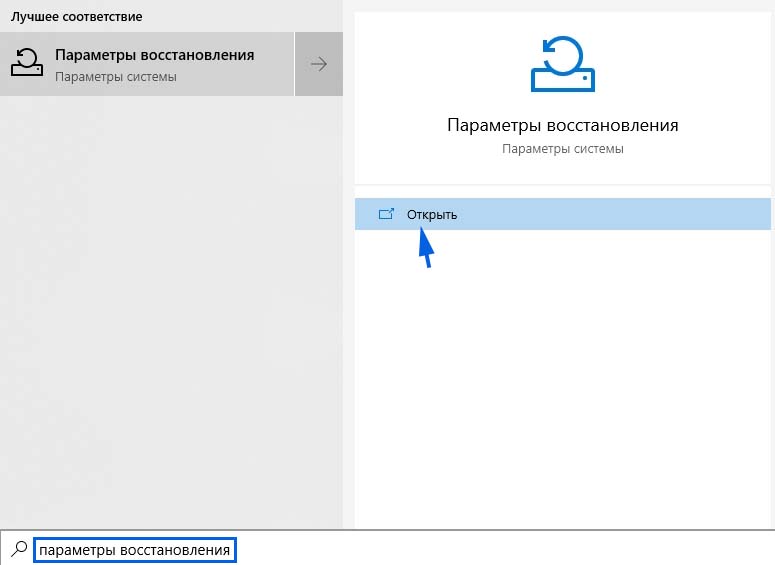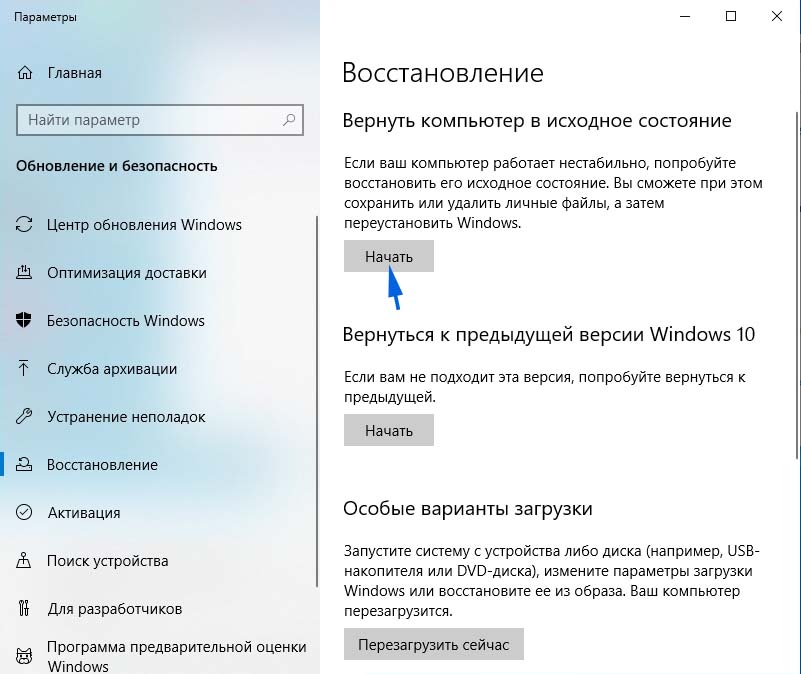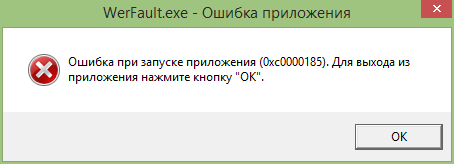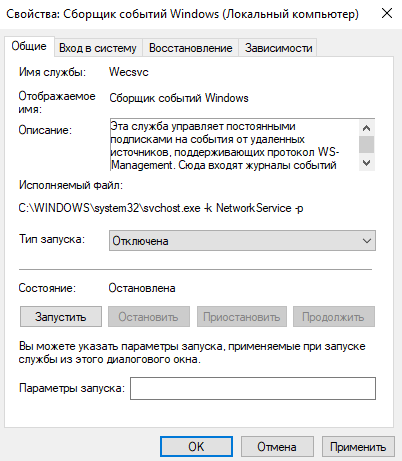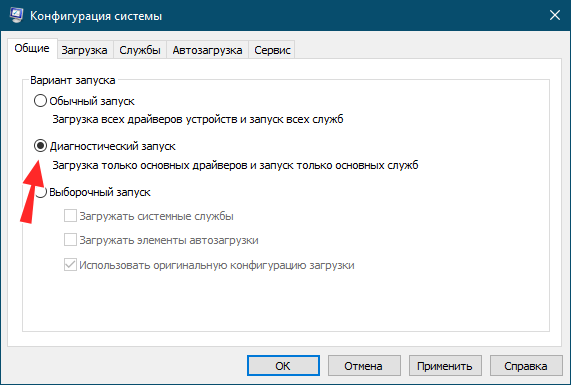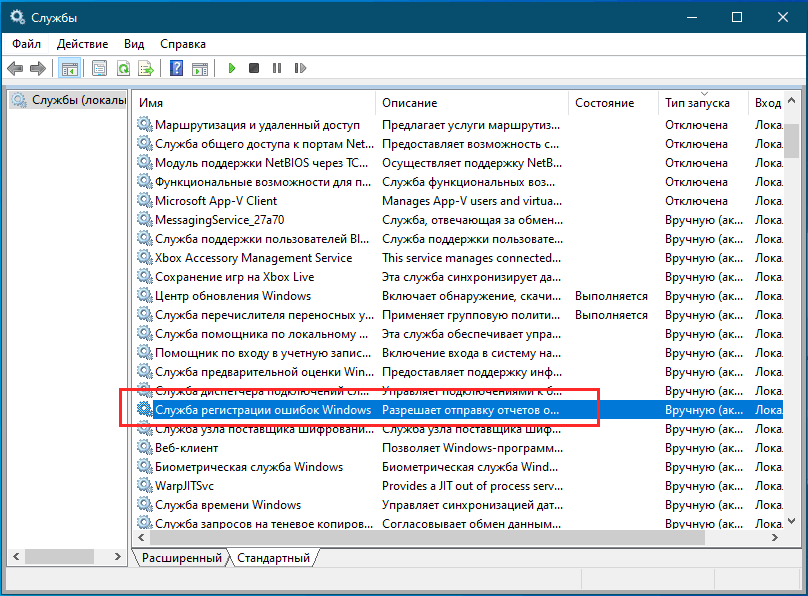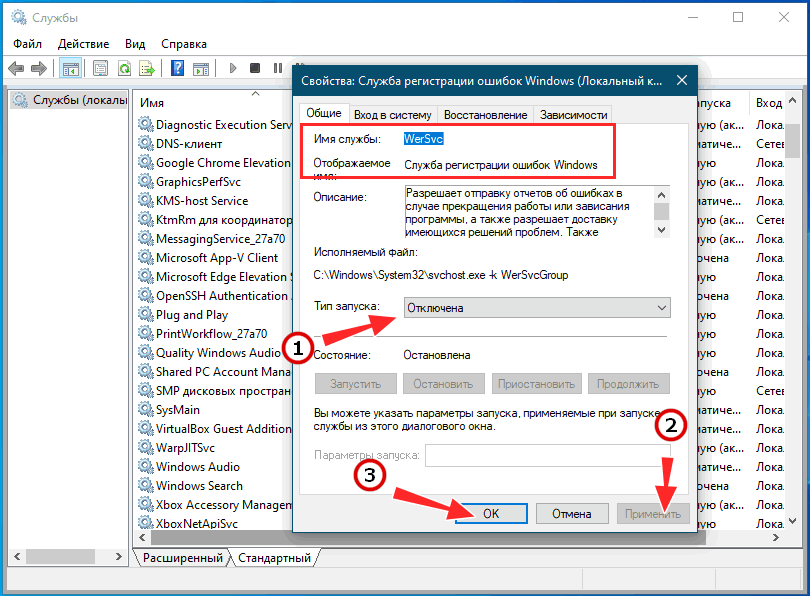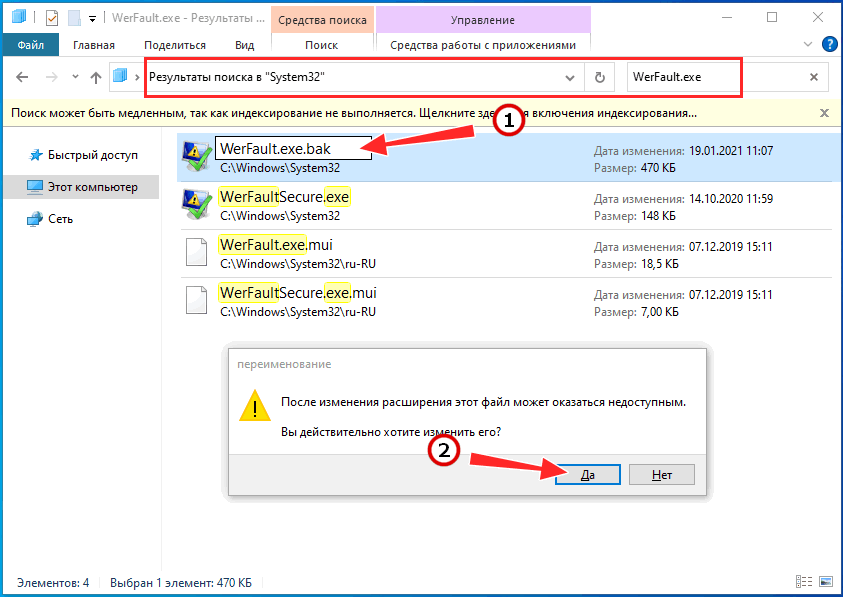В этой инструкции подробно о том, как выяснить, что вызывает ошибку приложения WerFault.exe и как её устранить, а также дополнительная информация, которая может оказаться полезной в контексте рассматриваемой проблемы.
Что такое WerFault.exe и как работает служба регистрации ошибок Windows
WerFault.exe — системный процесс, запускаемый службой регистрации ошибок при сбоях в работе приложений. В общих чертах процесс работы выглядит следующим образом:
- Какое-либо приложение при запуске или работе вызывает сбой.
- Запускается служба регистрации ошибок Windows.
- Запущенная служба запускает процесс werfault.exe с параметрами, где ключевыми являются -p и -ip, первый — ID сбойного процесса (вместо N — фактический номер), второй — ID процесса, инициировавшего сбой.
C:WINDOWSsystem32WerFault.exe -pss -s N -p N -ip N
- Процесс WerFault.exe завершается менее чем за секунду и запускается второй процесс с несколько иными параметрами, но также с указанием на идентификатор сбойного процесса.
C:WINDOWSsystem32WerFault.exe -u -p N -s N
- В журнал событий Windows (в журнал «Приложения») добавляется событие с кодом 1000 и указанием сбойного приложения.
- Производится запуск процесса wermgr.exe, а через некоторое время (секунды) процессы WerFault.exe и wermgr.exe завершают работу.
- Служба регистрации ошибок Windows останавливается.
То есть, если упрощенно, ошибку вызывает не сам WerFault.exe, а какие-то программы на компьютере или их компоненты (например, библиотеки DLL), а WerFault служит лишь для отчета об ошибке.
Также представление о работе службы регистрации ошибок позволяет нам определить, какая именно программа вызывает сбой, если эта информация у нас отсутствует. Сделать это можно следующими способами:
- Зайти в просмотр событий Windows (Win+R — eventvwr.msc), открыть журналы Windows — Приложения и посмотреть последние события с кодом 1000 и информацию о сбое.
- Отловить werfault.exe в Process Explorer https://docs.microsoft.com/en-us/sysinternals/downloads/process-explorer и изучить передаваемые параметры, в частности ID процесса, по которому можно выявить сбойное приложение (отображение ИД процесса можно включить в обычном диспетчере задач или увидеть там же в Process Explorer в столбце PID).
Типичные причины ошибки приложения WerFault.exe и как её устранить
Среди распространенных причин появления ошибки приложения WerFault.exe можно выделить:
- Работа антивируса, особенно если ошибка возникает при запуске нелицензионного ПО — попробуйте отключить антивирус и проверить, решило ли это проблему.
- Неправильная работа драйверов. Чаще всего — видеокарты, сетевой карты и Wi-Fi адаптера. Решение — вручную скачать и установить оригинальные драйверы с официального сайта. При наличии интегрированного и дискретного видео — на оба видеоадаптера. Не забудьте перезагрузить компьютер после переустановки драйверов.
- Неправильная работа программы — опять же, чаще всего для нелицензионных программ с модифицированными файлами.
- Несовместимость программы с текущей версией Windows, особенно для старого ПО. Можно попробовать запуск программы в режиме совместимости.
- Модификации самой Windows. Имеет смысл проверить целостность системных файлов Windows.
- Работа сторонних служб, иногда — программ для очистки памяти, работающих в фоновом режиме. Проверьте, появляется ли ошибка, если выполнить чистую загрузку Windows.
- Ошибки работы оперативной памяти. Для проверки можно использовать средство диагностики памяти Windows.
- Если ошибка до недавнего времени не появлялась, есть вероятность, что причиной послужили какие-то обновления системы, можно попробовать их удалить. Или используйте точки восстановления системы на дату, когда проблема не проявляла себя.
- Если сообщение об ошибке имеет текст вида «Ошибка при запуске приложения» с указанием кода ошибки, попробуйте выполнить поиск в Интернете именно по этому коду ошибки.
- Для программ с подключаемыми модулями (например, плагинами) причиной ошибки могут являться сторонние плагины.
- На всякий случай проверьте ваш жесткий диск или SSD на ошибки файловой системы с помощью команды chkdsk C: /f в командной строке.
Среди прочих советов вы можете встретить предложение отключить службу регистрации ошибок и, как результат — запуск WerFault.exe. Это вряд ли поможет с запуском программы или игры, вызывающей сбой, но попробовать можно:
- Зайдите в «Службы», для этого нажмите клавиши Win+R на клавиатуре и введите services.msc
- Найдите «Служба регистрации ошибок Windows» в списке и дважды нажмите по ней.
- Установите «Тип запуска» в «Отключена» и примените настройки.
Если предложенные варианты не сработали, опишите в комментариях, как именно и при каких условиях появляется ошибка приложения WerFault.exe, какое приложение вызывает сбой, существуют ли какие-то закономерности появления сбоя и другие детали: возможно, мне удастся помочь.
Уверен, многие из Вас сталкивались с ошибкой во время работы в определенной программе, когда отображалось всплывающее сообщение с предложением отправки отчета в службу технической поддержки Майкрософт. Сегодня мы рассмотрим Werfault exe что это за процесс, отвечающий за сохранение ошибок в журнал и отправляющий записи на сервер Microsoft.
Обзор Werfault.exe
Если отрыть диспетчер задач, то можно увидеть следующую картину:
Но не всегда этот элемент потребляет большую часть системных ресурсов. Чаще всего такое поведение становится заметным в момент возникновения критической неисправности. За этим происходит появление сообщения:
Вы можете согласиться на отправку отчета, который содержит информацию о сбое: какое приложение его вызвало, какой результат ожидался и что стало причиной дефекта. Если хотите внести свою лепту в «расследование» и поиск методов устранения, то нужно поддержать разработчиков Виндовс. Возможно, в одном из будущих обновлений проблема исчезнет.
Когда возникает Werfault exe ошибка приложения, как устранить? Можно попробовать удалить файл, поскольку он не является критически важным для ОС, без него можно спокойно жить дальше. Для этого:
- Предварительно создаем точку восстановления (через Панель управления). На всякий случай.
- В диспетчере задач останавливаем одноименный процесс (снимаем его);
- По пути Windows – System32 находим файл и отправляем его в Корзину.
- Перезагружаем ПК.
Стоит отметить, что иногда под процессом может скрываться вирус, отправляющий данные злоумышленникам. Поэтому, настоятельно рекомендую предварительно выполнить сканирование утилитами из антишпионского набора или с помощью DrWeb Cure It.
Оптимизация процесса
Зачастую ошибка Werfault exe Windows 7 возникает из-за повреждения данного файла. В итоге возникает повышенная нагрузка на процессор, что вызывает определенный дискомфорт и негодование пользователей. Дефект проявляется в результате внезапного отключения ПК (если Вы неправильно его выключили), при установке некорректного драйвера оборудования, и, как уже упоминалось выше, из-за вирусного воздействия.
Что следует сделать?
- Проверьте наличие самых свежих обновлений Виндовс и установите их:
- Удалите мусор из файловой системы и реестра. Для этого можно установить один из оптимизаторов (рекомендую CCleaner или WiseCare365);
- Выполните обновление драйверов (для автоматизации процесса советую применять IObit Driver Booster, но можно и вручную).
Ничего не помогло? Вот еще одна инструкция:
- Запускаем командную строку с админ доступом (вызвав меню нажатием Win + X ):
- Вводим команду:
sfc /scannow
- Запускаем проверку системы и дожидаемся завершения. Смотрим на результат:
Видите, подсказки? Следуйте этим указаниям. Если всё очень сложно и запутанно – напишите мне в комментариях с указанием текста рекомендации.
Есть вероятность, что ошибка Werfault exe Windows 10 не устранится. Тогда советую выполнить восстановление системы или переустановку ОС.
Вам помогло? Поделитесь с друзьями — помогите и нам!
Иногда предполагаемый компьютерный вирус просто не вирус. Так обстоит дело с вирусом WerFault.exe, который, по мнению некоторых пользователей компьютеров, представлял собой угрозу из-за предупреждений во всплывающем окне Windows о невозможности проверки издателя.
WerFault.exe является частью операционной системы Windows . Любой компьютер с Windows может технически отображать предупреждения, обсуждаемые в этой статье.
Что такое вирус WerFault.exe?
Windows Error Reporting — это служба Microsoft, которая позволяет компании отслеживать и устранять ошибки, связанные с ее продуктами. Он запускается при запуске и отправляет отчеты в Microsoft, когда что-то идет не так. Как и любой файл .exe , он может время от времени повреждаться или работать со сбоями, связанными с аппаратными соединениями, которые он предназначен для мониторинга. Очень редко вирус может атаковать файл WerFault.exe, но обычно это не сам файл, являющийся вирусом. В любом случае, люди, которые видят ошибку WerFault.exe, часто просто называют ее вирусом, отсюда и название.
Как работает вирус WerFault.exe?
Поскольку файл WerFault.exe связан с USB- соединениями на вашем компьютере, любой тип USB-проблемы может вызвать появление предупреждения в вашей системе. Например, неисправная мышь или клавиатура, подключенная к вашему компьютеру с помощью USB-кабеля, может заставить ваш компьютер отправлять вам предупреждения об ошибках. Проблема в том, что в этом предупреждении нет четкой причины; он просто говорит вам, какой файл задействован. И иногда это звучит как предупреждение системы безопасности, что еще больше усложняет ситуацию.
Эти ошибки могут возникать по многим причинам. Иногда возникают конфликты между приложениями или файл или каталог поврежден. Однако в редких случаях настоящий вирус действительно может атаковать вашу систему и вызвать ошибку безопасности WerFault.exe.
Как я узнаю, есть ли у меня вирус или нет?
Другие сообщения об ошибках, которые вы можете увидеть, могут включать:
- Файл не найден: WerFault.exe
- Не удается найти файл: WerFault.exe
- Устройство не распознало отсутствующий файл WerFault.exe
Поскольку существует вероятность того, что вирус может вызвать неправильную работу файла Werfault.exe, рекомендуется предположить, что у вас есть вирус, и предпринять шаги для его удаления. Но помните, что это не сам Werfault.exe, который является вирусом.
Как я получил вирус WerFault.exe?
Если сам файл стал поврежденным в результате вируса в другом месте вашей системы, вы могли бы получить его из любого места.
Как узнать, есть ли у вас вирус
Как избавиться от предупреждения WerFault.exe
В большинстве случаев от нечего избавляться. Тем не менее, всегда полезно предпринять активные действия, если вы не уверены, что ваша система работает правильно. Попробуйте следующие варианты.
-
Запустите проверку системы, чтобы убедиться, что вирус фактически не атаковал файл WerFault.exe. Это сканирование проверит целостность каждого файла защищенной операционной системы на вашем компьютере. После завершения сканирования перезагрузите компьютер и повторите любой процесс, вызвавший исходную проблему, чтобы убедиться, что окно предупреждения все еще отображается. Если это не так, ваша система была отремонтирована. Если это так, у вас действительно может быть вирус какого-то типа. Перейти к следующему шагу.
-
Установите и запустите сильную антивирусную программу . Если на вашем компьютере есть вирус, это программное обеспечение может обнаружить его и удалить. Процесс может занять несколько часов.
-
Если ни один из этих шагов не помог решить проблему, вы можете попробовать восстановить систему, чтобы вернуться к более ранней точке на вашем компьютере, прежде чем вы подхватили вирус. Обязательно выберите период времени, когда вы знаете, что на вашем компьютере уже нет вируса. Этот процесс удалит все файлы и документы, которые вы установили с этого момента, поэтому убедитесь, что вы действительно хотите сделать это, прежде чем пытаться это сделать.
Как я могу избежать заражения вирусом?
- Регулярно устанавливайте и обновляйте антивирусное программное обеспечение и средства защиты от вредоносных программ . Новые определения вирусов выпускаются часто. Только текущие обновления могут держать ваш компьютер в курсе того, что искать в отношении новых вирусов или других угроз, таких как трояны-кейлоггеры .
- Блокировка щенков от загрузки . Включите опцию обнаружения потенциально нежелательных программ в вашем антивирусном программном обеспечении. Это поможет вам остановить подлую загрузку программ в вашу систему при загрузке легитимных программ.
- Будьте осторожны при загрузке новых программ . Всегда подтверждайте законность источника программ и приложений, которые вы загружаете. Некоторые сайты содержат надстройки, которые вам не нужны; это часто, где рекламное , шпионское и другое вредоносное ПО может скрываться.
- Не используйте сайты, предлагаемые всплывающей рекламой . Вирусы иногда заражают ваш компьютер через подозрительные сайты, на которые вы можете случайно зайти. Нажатие на то, что выглядит как невинная ссылка, может привести к загрузке программы, которую вы никогда не хотели. Будьте осторожны с веб-сайтами, такими как торрент-сайты, и попробуйте эти советы, чтобы остановить всплывающие окна в вашем браузере .
- Не нажимайте на рекламные баннеры . Когда при просмотре веб-сайта появляется всплывающий баннер, не поддавайтесь желанию нажать на него . Если веб-сайт наводнит вас всплывающей рекламой, немедленно покиньте сайт.
WerFault.exe – один из компонентов службы регистрации ошибок Windows, с помощью которой Майкрософт отслеживает и устраняет неполадки, связанные с операционной системой, функциями и приложениями. Иногда при работе за ПК можно столкнутся с ошибкой обращения к этому файлу, чаще всего сразу после загрузки компьютера.
Она также появляется при попытке открыть приложения Windows — Параметры, Фотографии, Почта, Календарь и другие. Есть несколько эффективных способов ее устранить.
Проблема обычно указывает на службу регистрации ошибок Windows, поэтому она станет отправной точкой в поиске неполадки. Среди других возможных причин проблемы с BIOS, повреждение системных файлов. Прежде чем перейти к решениям, рекомендуется запустить по очереди команды sfc /scannow и DISM /Online /Cleanup-Image /RestoreHealth из окна командной строки для сканирования системы на наличие поврежденных файлов.
Перезапуск службы
Поскольку WerFault.exe является исполняемым файлом службы регистрации ошибок Windows, то ее перезапуск может оказаться полезным, когда дело доходит до устранения этой неполадки.
Откройте окно «Выполнить» клавишами Win + R, наберите команду services.msc и подтвердите ее на Enter.
В списке найдите службу регистрации ошибок Windows, щелкните на нее правой кнопкой мыши и выберите «Свойства».
Если она запущена, то нужно ее остановить. Проверьте, что в параметре «Тип запуска» значение установлено на «Автоматически». Теперь кликните на «Пуск».
При этом может отобразится сообщение об ошибке:
«Windows не удалось запустить службу на локальном компьютере. Ошибка 1079: учетная запись, указанная для этой службы отличается от учетной записи, указанной для иных служб в том же процессе».
При ее возникновении выполните следующие шаги:
Перейдите на вкладку «Вход в систему» и кликните на кнопку «Обзор». В поле «Введите имена выбираемых объектов» наберите имя своей учетной записи, нажмите «Проверить имена» и дождитесь, пока оно станет доступным. Нажмите на «ОК», затем введите пароль. После этого служба должна успешно запустится.
Обновление Windows до последней версии
Если приостановлено автоматическое обновление, то попробуйте обновить Windows 10 до последней версии. Обновление всегда становится полезным, когда речь заходит о борьбе с ошибками приложений, в частности, связанной с WerFault.exe.
Нажмите комбинацию клавиш Win + I для входа в Параметры.
Перейдите в раздел «Обновления и безопасность». На вкладке «Центр обновления Windows» нажмите кнопку «Проверить наличие обновлений».
Следуйте инструкциям на экране для установки всех ожидающих. Если система выдаст запрос на перезагрузку, то после вернитесь в этот раздел и продолжите установку оставшихся.
Возврат системы в исходное состояние
Если не удалось исправить ошибку приложения WerFault.exe предыдущими способами, то попробуйте выполнить восстановление путем возврата системы в исходное состояние.
Наберите в строке системного поиска «параметры восстановления» и кликните на найденный результат.
С правой стороны окна выберите «Вернуть компьютер в исходное состояние».
В окне «Выберите параметр» рекомендуется указать «Сохранить мои файлы», поскольку ошибка WerFault.exe не связана с личными документами. В результате все настройки вернутся к значениям по умолчанию, а данные приложений будут сброшены.
После проверьте, возникает ли сообщение об ошибке приложения WerFault.exe.
Если не удалось ее устранить, попробуйте в BIOS сбросить настройки по умолчанию (Load Optimized Defaults), в крайнем случае, обновить его прошивку.

Пользователи операционной системы часто встречаются с ошибкой приложения Werfault.exe, и не знают как её исправить. Первая мысль, которая приходит в голову новичку это наличие вирусов на компьютере. Но причина может быть как в сторонних программах, которые устанавливались.
В этой статье мы рассмотрим как устранить ошибку приложения Werfault.exe Windows 10 в несколько шагов. Но для начала нужно разобраться что это за программа. Сразу скажем что ошибка приложения Werfault.exe как встречалась на операционной системе Windows 7, так и встречается на Windows 10.
В первую очередь мы рекомендуем установить последние обновления системы. Если же говорить об операционной системе Windows 7, то это может помочь избавиться от ошибки приложения без использования нами предложенных способов.
Программа Werfault.exe отслеживает сообщения об ошибках и отправляет данные об ошибках в Microsoft. Что в свою очередь позволяет компании Microsoft быстрее решать проблемы в работе операционной системы с помощью следующих обновлений. Эта технология используется ещё с времен операционной системы Windows Vista.
Чаще всего ошибка приложения Werfault.exe появляется при запуске компьютера или же во время запуска установленных программ.
Как устранить ошибку приложения Werfault.exe Windows 10
Первое что нужно сделать для устранения ошибки приложения Werfault.exe на компьютере это сделать диагностический запуск системы, при котором осуществляется загрузка только основных драйверов и запуск только основных служб. Диагностический запуск нечто схожий с запуском системы в безопасном режиме.
- Выполните команду Msconfig в окне Win+R.
- В кладке общее выберите пункт Диагностический запуск и нажмите ОК, чтобы применить изменения.
Если спросите что это нам даст, то здесь всё просто. При следующем перезапуске системы если же ошибка приложения Werfault.exe пропала, то это значит, что проблема кроется в установленных программах. Если же нет, тогда уже немного сложнее будет. Не забудьте отключить диагностический запуск системы в будущем. Итак, разберем два случая:
Первый случай. Ошибка не появляется после диагностического запуска системы.
Первым же делом проверяем Вашу операционную систему на наличие вирусов или вредоносных программ любым способом. Если же пользуетесь последней версией операционной системы Windows 10, тогда можно использовать даже антивирусное средство защитник Windows.
Потом нужно очистить компьютер от хвостов удаленных программ. Для этого можно использовать специализированные программы, например CCleaner. Более подробно можно почитать об этом в статье как очистить диск С от ненужных файлов.
Дальше для решения проблемы нужно произвести удаление ненужных программ. Стоит начать с тех, которые Вы устанавливали в последнюю очередь. Для этого можно также использовать CCleaner или же встроенное средство для удаления программ Windows 10.
Второй случай. Ошибка также появляется при диагностическом запуске системы.
Здесь уже нужно проверять проверить целостность системных файлов Windows 10. Более подробно, как это можно сделать читайте в нашей статье.
- Запускаете командную строку от имени администратора.
- Выполняем команду sfc /scannow и ждем завершения процесса.
После завершения процесса Вы получите данные о результатах проверки. Если будут найдены проблемы, тогда система их автоматически восстановит.
Вторым способом для этого случая является откат системы на предыдущую версию или же полный сброс настроек операционной системы, поскольку не у всех будет возможность осуществить восстановление предыдущей версии. Этот способ актуальный в тех случаях, если после обновления, например к Windows 10 появилась эта ошибка.
Как отключить службу Werfault.exe
Если же ничего не помогло и Вы не хотите делать сброс, тогда можно попробовать полностью отключить службу приложения. В операционной системе Windows 10 из-за многократных обновлений служба отображается как сборщик сведений Windows имя которой WerSvc.exe. Если же говорить об предыдущих версиях, например Windows 7, то можно встретить название Windows Error Reporting Service.
- Выполняем команду services.msc в окне Win+R.
- В списке служб ищем службу WerSvc.exe или Werfault.exe (отображаемые имя которых Сборщик сведений Windows или Windows Error Reporting Service).
- Открываем службу и изменяем Тип запуска которой на Отключено.
Отключение службы на операционной системе Windows 10 помогает очень в редких случаях, больше этот способ подойдет для пользователей операционной системы Windows 7. Поэтому если ошибка приложения так и не пропала, тогда всё же придется использовать способ предложенный выше.
Выводы
Ошибка приложения Werfault.exe является очень распространенной, как для пользователей Windows 10, так и для предыдущих операционных систем. Поэтому мы собрали способы решения проблемы, чтобы Вы могли устранить ошибку самостоятельно.

Администратор и основатель проекта Windd.ru. Интересуюсь всеми новыми технологиями. Знаю толк в правильной сборке ПК. Участник программы предварительной оценки Windows Insider Preview. Могу с лёгкостью подобрать комплектующие с учётом соотношения цены — качества. Мой Компьютер: AMD Ryzen 5 3600 | MSI B450 Gaming Plus MAX | ASUS STRIX RX580 8GB GAMING | V-COLOR 16GB Skywalker PRISM RGB (2х8GB).
Когда в Windows происходит более или менее значительная ошибка, информация о ней заносится в журнал событий, в лог, который затем может быть отправлен в Microsoft. Последнее позволяет разработчикам анализировать причины неполадок и устранять их в следующих версиях системы или выпускаемых накопительных обновлениях. Так вот, за сбор диагностических данных в Windows отвечает специальная штатная утилита WerFault, исполняемый файл которой располагается в папке %windir%System32 и %windir%SysWOW64.
Ошибка приложения WerFault.exe

В этом случае пользователь начинает получать ошибки, вернее, сообщения об ошибках приложения, указывающих на исполняемый файл WerFault.exe, причём текст такого уведомления может быть разный, например, «Инструкция по адресу обратилась к памяти по адресу», «Память не может быть read или written», «Исключение unknown software exception» или лаконичное — «Ошибка при запуске приложения». Эта ошибка может появляться в разных ситуациях: сразу после загрузки рабочего стола, в момент запуска других программ и просто без видимой причины. 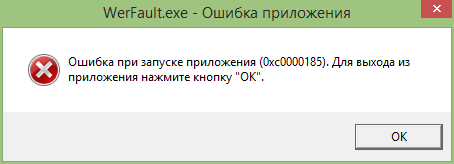
Но как известно, у всего есть своя причина, есть она и у ошибки WerFault.exe. Вызвана она может быть некорректной работой драйверов, конфликта между антивирусной программой и другим сторонним ПО, конфликта устаревшего программного обеспечения с самой операционной системой, повреждением или модификацией системных файлов, ошибками оперативной памяти и так далее, и так далее. То есть причина рассматриваемой ошибки чаще всего внешняя, сбой в работе утилиты формирования отчётов инициируется ошибками других программных модулей, впрочем, нельзя исключать причины ошибки некорректной работы WerFault в самой утилите и связанных с нею динамических библиотек, например, вследствие их повреждения.
Что следует проверить при появлении ошибки WerFault.exe
Соответственно, устранив первопричину, вы устраните и ее следствие. Что делать и с чего вообще начинать? Во-первых, для начала можно выполнить сканирования системы на предмет повреждённых и отсутствующих файлов командой sfc /scannow в запущенной от имени администратора командной строке. Если ошибка стала появляться после установки старых программ или игр, попробуйте позапускайте их в режиме совместимости, если после установки новых накопительных обновлений — возможно, стоит эти обновления удалить. Если же ошибка стала докучать после системного сбоя, можно выполнить откат Windows к предыдущей точке восстановления. 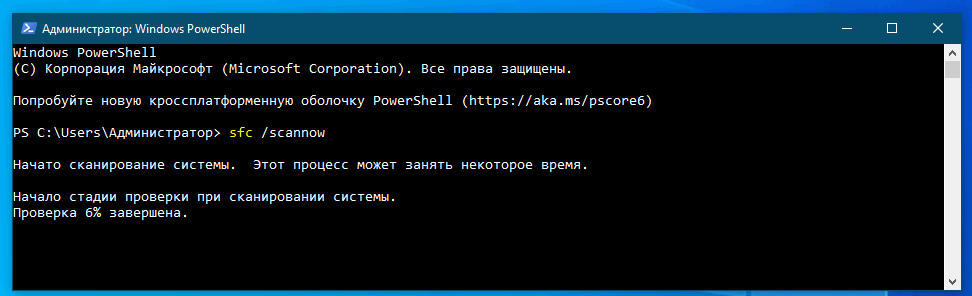
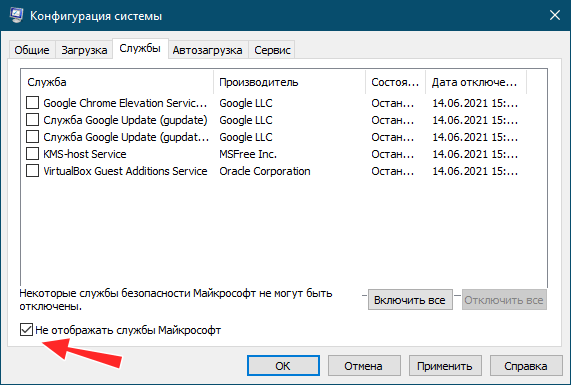
Наконец, вы можете просто отключить саму службу сбора диагностических данных. Конечно, это не устранит первопричину ошибки WerFault.exe, но от уведомлений об ошибках WerFault.exe вас избавит, по крайне мере, должно избавить. Для этого запускаем командой services.msc оснастку управления службами и находим в списке службу регистрации ошибок Windows (WerSvc) и открываем её свойства двойным кликом. Тип запуска службы выставляем «Отключена» и сохраняем настройки. 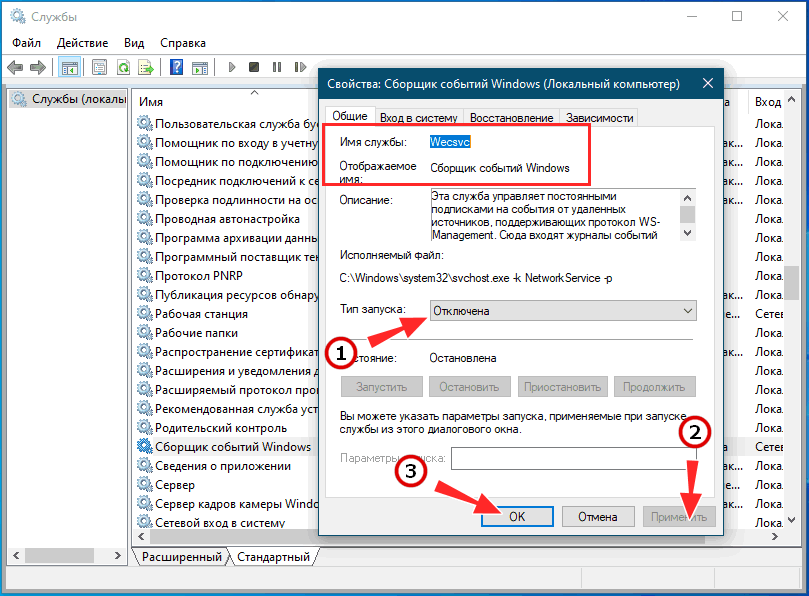
Windows 10 довольно стабильная операционная система. Синий экран смерти (который в «десятке» — зеленый) вообще стало редким явлением и поводом для шуток в сети. Но некоторые сложности, с которыми столкнулись еще пользователи Windows 8, перекочевали в новую ОС.
[adace-ad id=»5173″]
[adace-ad id=»5173″]
Симптомы:
- Долгая загрузка операционной системы.
- Постоянно перезагружается панель задач и процесс explorer.exe
- Загрузка жесткого диска на 100%
Перед тем, как начать:
Ошибка с файлом WerFault.exe — плавающая. Это означает, что она не всегда проявляет себя при старте системы. Однако, это уже говорит о том, что с ПК не всё в порядке и проверка нужна комплексная. При работе в SOHO-сегменте коммерческой структуры здоровье IT-ландшафта — одна из самых важных задач.
Следите за обновлениями
Если ОС давно просит обновление, которое вы обычно откладываете — самое время это сделать. В 50% случаев эта ошибка пропадает, когда Windows устанавливает большие обновления. Обычно это сопровождается специальным экраном.
Другие решения:
Первый способ: Проверка системных файлов
Данный метод, возможно, поможет избавиться и от других серьезных проблем с ОС. Заходим в командную строку под ролью администратора. Можно это сделать из диспетчера задач. Нажимаем ctrl+atl+del -> выбираем Диспетчер задач -> Нажимаем «Файл» — > «Новая задача». Прописываем английскими буквами cmd и ставим галочку «Создать с правами администратора».
Далее прописываем команду sfc/scannow и нажимаем Enter. Начнется проверка файловой системы:
После завершения система отрапортует о результатах. В моем случае, ошибки были найдены и устранены:
Второй способ: Запустить средство проверки памяти (Memory Diagnostic tool)
[adace-ad id=»5168″]
- На Winodws 10 ищется просто. Нажимаем WIN+R и пишем в строке команду MdSched.exe
- Открывается окно — в нем выбираем «Выполнить перезагрузку и проверку»
После перезагрузки (не забудьте завершить все приложения и сохранить свою работу!) будет выполнена диагностика оперативной памяти
Третий способ: Отключаем службу регистрации ошибок
Чтобы это выполнить необходимо:
- Нажимаем сочетание клавиш WIN+R. Пишем services.msc и нажимаем enter
- Ищем «Службу регистрации ошибок» (Windows Error Reporting)
- Нажимаем на ней правой кнопкой и заходим в «Свойства»
Там меняем «Тип запуска» с «Вручную» на «Отключена»
После этого необходимо перезагрузить компьютер
Диалоговое окно «Ошибка приложения Werfault.exe» появляется, когда программа не запускается. У этой ошибки может быть много причин, в том числе сбой werfault.exe. Эти сбои могут привести к случайному завершению работы приложений и ошибкам.
В большинстве случаев ошибки werfault.exe довольно просто исправить. Ниже приведены некоторые способы исправить ошибки werfault.exe.
Windows 10 — это набор из десятков программ, подпрограмм и инструментов, которые работают вместе. Для некоторых из этих программ и подпрограмм довольно часто возникают случайные сбои и ошибки из-за ошибок и других проблем.
Werfault.exe — это служба отчетов об ошибках Windows 10, отвечающая за сбор отчетов об этих сбоях и их отправку в Microsoft.
Сообщение об ошибке, которое werfault.exe отправляет в Microsoft, помогает компании исправить ошибки и повысить общую стабильность системы. Werfault.exe также предлагает исправления, которые можно попробовать решить вручную.
1. Перезагрузите компьютер.
Самое простое возможное решение любой проблемы с Windows — перезагрузить компьютер. При перезагрузке компьютера все инструменты Windows, включая werfault.exe, перезапускаются. Это может исправить почти все случайные сбои программ.
2. Обновите драйверы.
Неисправные драйверы — одна из основных причин ошибок werfault.exe. Если драйверы для критически важных компонентов, таких как графический процессор, не работают должным образом, они могут вызвать целый ряд проблем, в том числе «Ошибка приложения Werfault.exe».
Итак, обновите все драйверы вашего оборудования.
Сначала нажмите Windows Key + I. Когда откроется панель настроек, нажмите «Обновление и безопасность».
Затем выберите «Просмотр дополнительных обновлений» и нажмите «Загрузить и установить», если доступны какие-либо обновления драйверов.
Кроме того, вы можете обновить отдельные компоненты с помощью соответствующих приложений управления.
Например, AMD поставляет Radeon Software со своими аппаратными компонентами. Графические процессоры Nvidia поставляются с панелью управления Nvidia. Вы можете устанавливать и удалять обновления драйверов через эти приложения.
Короче говоря, используете ли вы новый компонент или надежный старый, убедитесь, что вы используете последние версии драйверов от производителя. Такие программы, как Driver Booster 8, могут помочь вам легко обновить драйверы. Так что нет смысла запускать старые драйверы.
После обновления драйверов и перезагрузки компьютера проверьте, устранена ли ошибка, прежде чем переходить к следующему решению.
3. Обновите Windows
Окна всегда улучшаются. Microsoft выпускает обновления безопасности и исправления ошибок каждый месяц. Эти обновления направлены на повышение стабильности системы и сокращение сбоев программ. Если вы не устанавливаете эти обновления регулярно, вы столкнетесь с ошибками и проблемами безопасности.
Поэтому важно регулярно обновлять Windows. Нажмите Windows Key + I и нажмите «Обновления и безопасность». Если есть обновления, скачайте и установите их.
4. Просканируйте свой компьютер на наличие вирусов.
Вирусы могут заражать файлы приложений. Во многих случаях файлы могут быть повреждены и недоступны для программ. Это приводит к сбоям программы и, возможно, к ошибке werfault.exe.
Итак, вам нужно убедиться, что на вашем компьютере нет никаких угроз. Для этого нажмите клавиши Windows + I. на панели настроек нажмите «Обновление и безопасность», чтобы открыть экран Центра обновления Windows.
Затем выберите Безопасность Windows, расположенную на левой панели. Теперь выберите Защита от вирусов и угроз, а затем Параметры сканирования.
Наконец, выберите «Полная проверка»> «Сканировать сейчас».
Windows выполнит общесистемное сканирование для выявления угроз. После завершения сканирования удалите все файлы, представляющие угрозу, и перезагрузите компьютер.
После перезапуска проверьте, не исчезла ли ошибка.
5. Запустите сканирование Windows SFC.
Средство проверки системных файлов Windows (SFC.exe) сканирует ОС на наличие поврежденных системных файлов. Как только инструмент находит файлы, которые нужно восстановить, он восстанавливает их. Поврежденные системные файлы являются одной из причин «ошибки приложения Werfault.exe».
Сначала найдите командную строку в строке поиска меню «Пуск», затем щелкните правой кнопкой мыши «Лучшее совпадение» и выберите «Запуск от имени администратора».
Затем введите sfc / scannow и нажмите Enter. Сканирование может занять несколько минут, поэтому наберитесь терпения и не закрывайте командную строку.
После завершения сканирования Windows попытается исправить поврежденные файлы, если таковые имеются. Наконец, перезагрузите компьютер и проверьте, исправлена ли ошибка.
Если сканирование обнаруживает поврежденные файлы, но Windows не может их восстановить, попробуйте восстановить поврежденные системные файлы с помощью инструментов восстановления.
6. Отключите Werfault.exe.
Если ничего не работает, попробуйте отключить werfault.exe. Но прежде чем мы перейдем к рассмотрению того, как отключить werfault.exe, помните, что вы должны использовать эту опцию только в крайнем случае.
В дополнение к сторонним прикладным программам Windows использует werfault.exe, чтобы отслеживать ошибки и предлагать исправления. Отключение означает, что Microsoft не может заметить проблемы и разработать исправление. Это может привести к тому, что проблемы останутся дольше, чем следовало бы.
Убрав этот отказ от ответственности, нажмите клавиши Windows + R, введите services.msc и нажмите Enter. Откроется список служб, которые Windows запускает в фоновом режиме. Прокрутите список до Службы отчетов об ошибках Windows.
Затем щелкните правой кнопкой мыши Службу отчетов об ошибках Windows и выберите в списке Свойства. В поле «Тип запуска» щелкните раскрывающийся список и выберите «Отключено».
Наконец, нажмите «Применить», и вы успешно отключите werfault.exe.
Отключение werfault.exe должно исправить почти все ошибки приложения werfault.exe. Но если ошибка не исчезнет, единственный вариант — установить новую копию Windows.
Werfault.exe любит преследовать людей, которые пренебрегают обновлениями
Своевременно обновляйте свою ОС, прикладные программы и драйверы оборудования. Старые драйверы являются основной причиной ошибок werfault.exe, и они не исчезнут, если вы не обновите все на своем компьютере.
Обновление также гарантирует, что вам не придется прибегать к излишне радикальным мерам, таким как отключение werfault.exe.
Более того, не скачивайте программы с неизвестных сайтов, не подключайте к компьютеру случайную флешку и не открывайте неизвестные электронные письма. Да, и не забывайте регулярно проверять свой компьютер на наличие вредоносных программ.